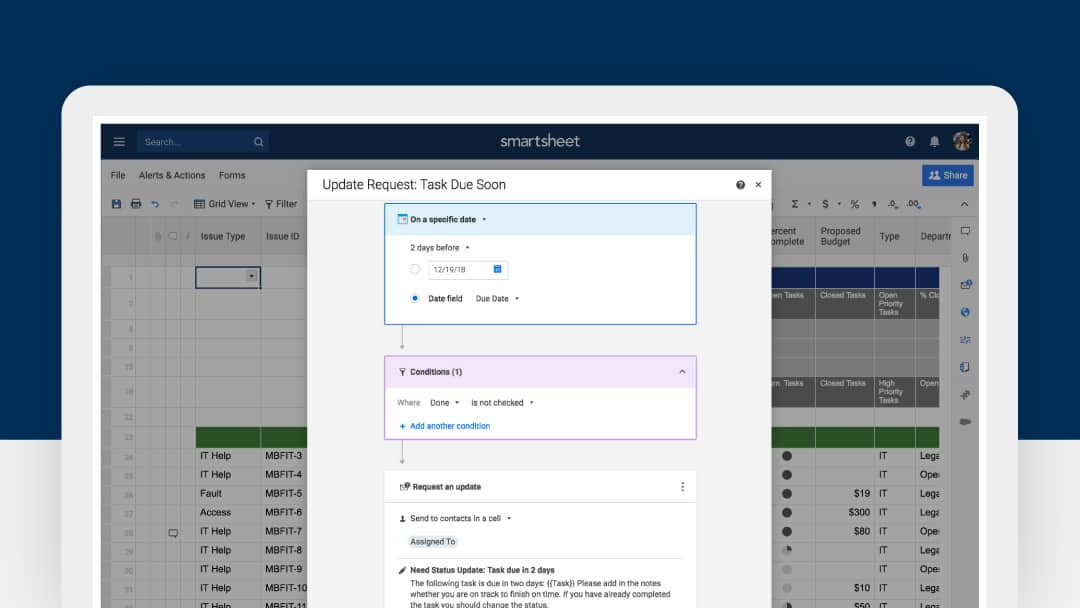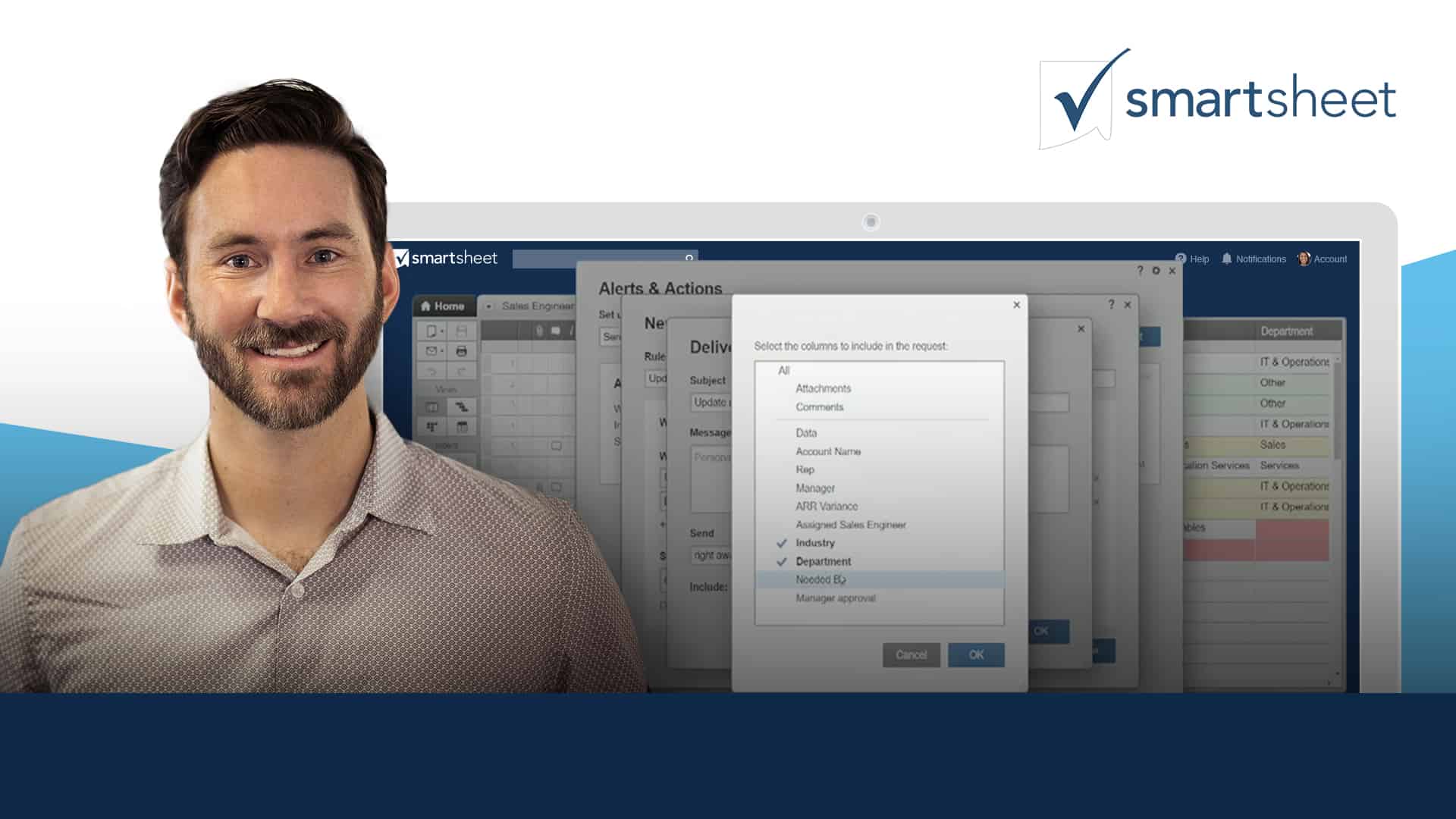Artigo
Como a Smartsheet usa o Smartsheet: automatização de fluxos de trabalho com base em data
Todos nós começamos nossos projetos com metas e intenções bem claras em mente. Vamos ao escritório, criamos uma lista de tarefas e estabelecemos prazos. Mas, sem perceber, deixamos a tarefa passar e perdemos o prazo. Isso já aconteceu comigo mais vezes do que eu gostaria de admitir.
Trabalho como engenheiro líder de desenvolvimento de software na Smartsheet e, durante a preparação para um evento de lançamento recente, fui designado como capitão de lançamento. Como capitão de lançamento, sou responsável por garantir o cumprimento de todos os itens do trabalho que são necessários para o sucesso do lançamento do produto. Isso inclui fazer o acompanhamento com os desenvolvedores de software para identificar problemas que precisam ser corrigidos e inclui garantir que todas as mudanças na infraestrutura sejam concluídas antes do lançamento.
Assim que cheguei à reunião de planejamento, criei uma planilha com o nome "Lista de tarefas" a partir de um modelo do Smartsheet que já estava configurado com colunas "Concluído", "Prazo" e "Atribuído a". Isso facilitou para mim o processo de atribuir status e proprietário às tarefas e começar o planejamento do cronograma da equipe.
Começamos a discutir os detalhes dos itens que precisavam ser concluídos e quem era responsável por qual tarefa antes do evento de lançamento. Como eu disse, adicionei itens à planilha, atribuindo tarefas e prazos a cada parte interessada. Tão logo eu compartilhei a planilha com os participantes da sala, tive uma ideia.
E se desse para solicitar a atualização de modo automático caso alguma tarefa atrasada não fosse marcada como concluída?
Com base nessa ideia simples, nossa equipe desenvolveu uma nova forma de acionar ações automatizadas, como solicitações de atualização, com base em data.
E não paramos por aí. Também desenvolvemos um modo de acionar ações com base no valor da data na coluna e até a possibilidade de especificar quantos dias antes ou depois da data a notificação é acionada. Agora você é lembrado de tomar uma atitude antes de a tarefa atrasar.
Diga adeus às tarefas atrasadas
Esse simples, mas poderoso recurso de automação garante que as equipes sigam o planejamento e que os prazos sejam cumpridos. Comece configurando a planilha com a coluna "Prazo", a coluna com a caixa de seleção "Concluído" e a coluna com a lista de contatos "Atribuído a". Depois, clique em "Alertas e ações" e em "Gerenciar alertas e ações" para criar a ação automatizada.
-
Selecione "Solicitar uma atualização" em "Criar nova regra" e clique em "Criar"
-
Defina o acionador para "Em uma data específica"
-
Escolha "2 dias antes" e defina o acionamento da regra para a coluna "Prazo"
-
Defina a condição para quando "Concluído" não estiver marcado
-
Defina o destinatário na coluna "Atribuído a"
Depois de configurar a ação automatizada, se a tarefa não foi marcada como concluída dois dias antes da data especificada na coluna de prazo, o responsável receberá automaticamente uma solicitação para atualizar a tarefa, a fim de informar se está tudo nos conformes para a entrega no prazo.
Foi uma melhoria simples que ajudou a equipe a acelerar o trabalho, mantendo-nos no caminho certo e à frente de mudanças nos prazos, para que não ocorram atrasos.
Acabou de chegar ao mundo da automação de fluxos de trabalho do Smartsheet? Saiba como alertas e ações podem agilizar processos de trabalho repetitivos: https://help.smartsheet.com/learning-track/smartsheet-intermediate/alerts-actions